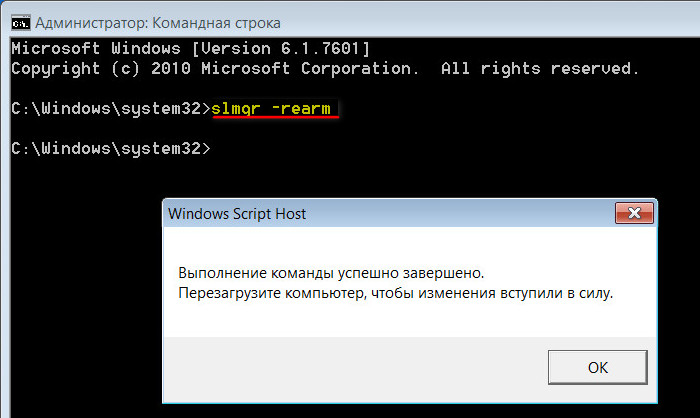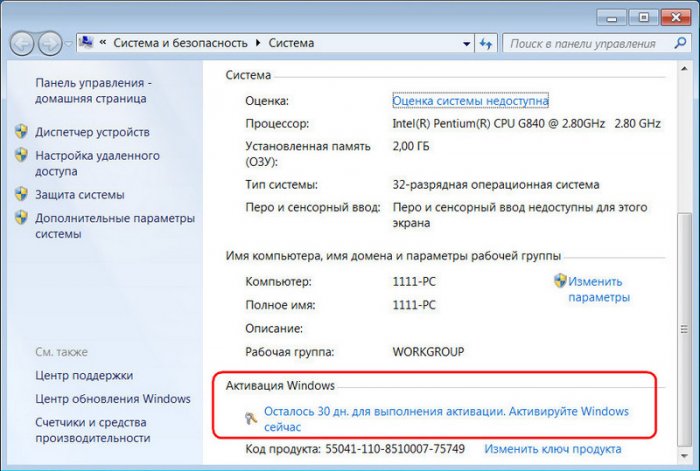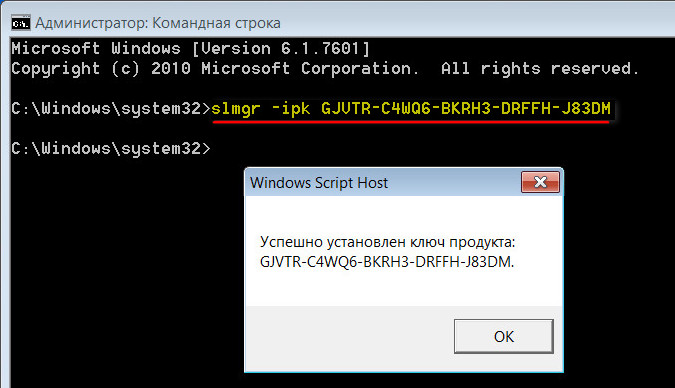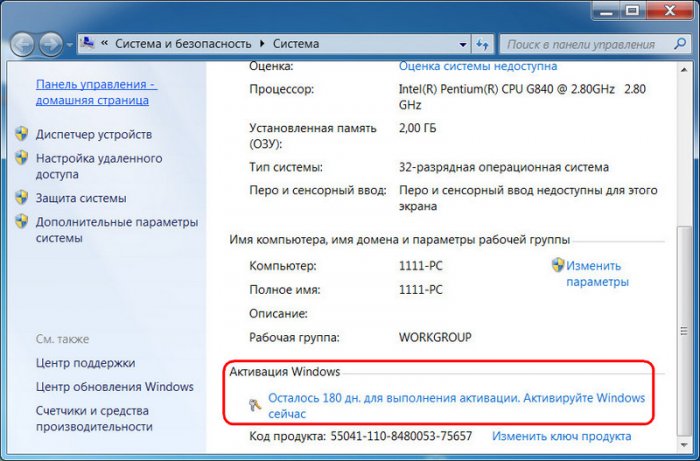Друзья, в прошлой статье сайта «Выживаем на слабом ПК: меняем Windows XP на Windows Embedded 7» мы с вами познакомились с индустриальной сборкой «Семёрки». И рассмотрели способ её установки из официального дистрибутива. Таковой, напомню, если мы изначально не вводим свой лицензионный ключ, поставляется с триал-активацией на 30 дней. 30-дневную активацию в дальнейшем можно сбросить 3 раза. И таким образом в общей сложности получить 120 дней бесплатного использования операционной системы. А после этих 120 дней можно сменить ключ активации Windows Embedded 7 на другой, специальный ключ и ещё воспользоваться 180-дневным триал-сроком. Как в общей сложности получить эти 300 бесплатных дней?
По прошествии первых 30-ти дней триал-срока работы с Windows Embedded 7 сбрасываем активацию. Запускаем от имени администратора командную строку и вводим:
slmgr -rearm
Перезагружаем компьютер. Затем клавишами Win+Pause запускаем свойства системы и проверяем, всё ли в порядке, обновилась ли активация.
И такую вот манипуляцию проводим ещё 2 раза, по завершении каждого из 30-дневных триал-сроков работы Windows Embedded 7. На 121-й день работы системы, когда все 3 попытки сброса активации будут исчерпаны, делаем следующее.
Для Windows Embedded 7 существует легальный бесплатный ключ активации на 180 дней. Этот ключ утёк в сеть ещё тогда, когда Microsoft раздавала его студентам ВУЗов в рамках программы DreamSpark. Вот этот ключ:
GJVTR-C4WQ6-BKRH3-DRFFH-J83DM
Но, друзья, мы его не внедрим в систему привычным образом, как это делается в обычных десктопных версиях Windows 7. Ключ нужно вводить с помощью командной строки. Запускаем её от имени администратора. И вводим:
slmgr -ipk GJVTR-C4WQ6-BKRH3-DRFFH-J83DM
Увидим сообщение об успешной установке ключа. Далее отправляемся в свойства системы и смотрим на активацию – у нас есть 180 бесплатных дней.
Но и это ещё, друзья, не всё. Возможно, сброс активации будет работать трижды для 180-дневного ключа. Т.е. мы сразу вводим этот ключ, а на 181-й день сбрасываем активацию. И так делаем ещё дважды. Но это только предположение. Этот нюанс работает в модифицированных сборках Windows Embedded 7, работает ли он на официальном дистрибутиве системы – мне по крайней мере неизвестно. Может быть кто-то из вас опробует этот способ и со временем отпишется в комментариях, чтобы другие не мелочились на сброс активации через каждые 30 дней.
Windows 7 Embedded Standard является одной из самых популярных операционных систем для встроенных устройств. Однако после установки вашей копии Windows 7 Embedded Standard вам необходимо выполнить активацию, чтобы получить все преимущества и функциональность операционной системы.
Процесс активации может показаться сложным, но на самом деле это достаточно просто, если следовать пошаговой инструкции.
Первым шагом, чтобы активировать Windows 7 Embedded Standard, вам потребуется подключение к Интернету. Убедитесь, что ваше устройство имеет соединение с Интернетом перед началом активации. Это может быть проводное или беспроводное соединение.
Примечание: если у вас нет доступа к Интернету, вы не сможете активировать Windows 7 Embedded Standard посредством Интернета. В этом случае вам потребуется выполнить активацию по телефону.
После подключения к Интернету вам нужно открыть «Панель управления». Для этого щелкните правой кнопкой мыши по кнопке «Пуск» и выберите «Панель управления» из контекстного меню.
Содержание
- Как активировать Windows 7 Embedded Standard
- Подготовка перед активацией
- Получение кода активации
- Копирование кода активации
- Открытие командной строки
- Ввод команды активации
- Проверка статуса активации
- Завершение активации
Как активировать Windows 7 Embedded Standard
Ниже представлена пошаговая инструкция по активации Windows 7 Embedded Standard:
- Нажмите на кнопку «Пуск» в левом нижнем углу экрана, а затем выберите «Панель управления».
- В разделе «Система и безопасность» найдите и нажмите на ссылку «Система».
- В открывшемся окне «Система» найдите раздел «Windows активирована» и нажмите на ссылку «Изменение ключа продукта».
- Введите новый ключ продукта, который вы получили вместе с Windows 7 Embedded Standard.
- Нажмите на кнопку «Далее», а затем следуйте инструкциям на экране, чтобы завершить активацию.
- Если у вас нет нового ключа продукта, свяжитесь с поставщиком Windows 7 Embedded Standard, чтобы получить его.
После завершения активации ваша копия Windows 7 Embedded Standard будет полностью работоспособной, и вы сможете использовать все ее функции и возможности.
Обратите внимание, что незаконное использование или распространение копий Windows 7 Embedded Standard является нарушением авторских прав и может привести к юридическим последствиям. Пожалуйста, используйте только лицензионные копии операционной системы.
Подготовка перед активацией
Перед активацией Windows 7 Embedded Standard необходимо выполнить несколько подготовительных шагов:
- Убедитесь, что у вас есть действительный лицензионный ключ для активации Windows 7 Embedded Standard.
Для этого обратитесь к поставщику или производителю вашего устройства. - Загрузите необходимые файлы активации с официального сайта Microsoft или из других надежных источников.
- Резервное копирование всех важных данных, хранящихся на вашем устройстве. В процессе активации Windows 7
Embedded Standard может произойти потеря данных, поэтому важно иметь их резервную копию. - Установите на вашем устройстве все необходимые обновления операционной системы до активации. Для этого можно
воспользоваться функцией автоматического обновления операционной системы или загрузить и установить
обновления вручную.
После выполнения всех подготовительных шагов вы будете готовы активировать Windows 7 Embedded Standard и начать
пользоваться всеми его функциональными возможностями.
Получение кода активации
Для активации Windows 7 Embedded Standard вам понадобится специальный код активации, который приобретается у Microsoft или его авторизованных партнеров. Чтобы получить код активации, выполните следующие шаги:
- Свяжитесь с Microsoft или одним из его авторизованных партнеров для приобретения кода активации.
- Укажите информацию о количестве лицензий, которые вам требуются, и получите цены и сроки поставки.
- Согласуйте условия покупки, оплаты и доставки с продавцом.
- Оплатите заказ и дождитесь получения кода активации на указанную при покупке электронную почту или в виде физического носителя.
После получения кода активации вы будете готовы к активации Windows 7 Embedded Standard и получению всех соответствующих функций и возможностей операционной системы.
Копирование кода активации
Когда вы запустите программу активации, она предложит вам сгенерировать код активации. Вам нужно будет скопировать этот код для дальнейшего использования. Вот как это сделать:
- Откройте программу активации Windows 7 Embedded Standard.
- На главной странице программы вы увидите кнопку «Сгенерировать код активации». Нажмите на эту кнопку.
- Программа сгенерирует уникальный код активации для вашей копии Windows 7 Embedded Standard.
- Выделите этот код и скопируйте его в буфер обмена. Для этого вы можете использовать сочетание клавиш Ctrl + C или щелкнуть правой кнопкой мыши на коде и выбрать опцию «Копировать».
Открытие командной строки
- Шаг 1: Нажмите правой кнопкой мыши на кнопке «Пуск» в нижнем левом углу экрана.
- Шаг 2: В контекстном меню выберите пункт «Командная строка» или «Командная строка (администратор)».
- Шаг 3: После выбора пункта командная строка откроется в новом окне.
Также можно использовать горячую клавишу для открытия командной строки:
- Шаг 1: Нажмите комбинацию клавиш Win + R на клавиатуре.
- Шаг 2: В появившемся окне «Выполнить» введите «cmd» и нажмите клавишу Enter.
После выполнения этих шагов вы сможете использовать командную строку для ввода и выполнения команд в Windows 7 Embedded Standard.
Ввод команды активации
1. Откройте командную строку, нажав на кнопку «Пуск» и введя в поисковую строку «cmd».
2. Нажмите правой кнопкой мыши на значок командной строки и выберите «Запустить от имени администратора».
3. В открывшемся окне командной строки введите команду «slmgr.vbs -ipk ваш_ключ_продукта», где «ваш_ключ_продукта» — это ключ активации для операционной системы Windows 7 Embedded Standard.
4. Нажмите клавишу «Enter» и дождитесь сообщения о успешном выполнении команды.
5. Затем введите команду «slmgr.vbs -ato» для активации системы.
6. После выполнения команды вы увидите сообщение о успешной активации операционной системы Windows 7 Embedded Standard.
Проверка статуса активации
Как только вы активируете Windows 7 Embedded Standard, вы можете проверить статус активации системы. Проверка статуса активации поможет вам убедиться, что ваша копия Windows активирована правильно.
Вот как проверить статус активации на Windows 7 Embedded Standard:
- Нажмите правой кнопкой мыши по значку «Компьютер» на рабочем столе или в меню «Пуск».
- Выберите «Свойства».
- В открывшемся окне будет указан статус активации Windows. Если ваша копия Windows активирована, вы увидите надпись «Windows активирована». Если ваша копия не активирована, будет указано «Загрузите ключ активации» или «Активация Windows … дня(ей) осталась».
Если ваша копия Windows не активирована, вы должны пройти процедуру активации Windows 7 Embedded Standard.
Завершение активации
1. Откройте «Панель управления» и найдите раздел «Система и безопасность».
2. В разделе «Система и безопасность» выберите «Система».
3. В открывшемся окне «Система» прокрутите страницу вниз до раздела «Активация Windows» и убедитесь, что подпись «Windows активирована» отображается рядом с надписью «Статус активации».
4. Если статус активации отображается как «Неактивирована», нажмите на ссылку «Изменение ключа продукта» и введите правильный ключ активации, полученный ранее.
5. Нажмите на кнопку «Активировать», чтобы запустить процесс активации.
6. После успешного завершения активации, перезагрузите компьютер, чтобы изменения вступили в силу.
Теперь ваша копия Windows 7 Embedded Standard успешно активирована и готова к использованию. Пользуйтесь ею с удовольствием!
October 11, 2014
Windows Embedded Standard 7 это операционная система, ориентированная на встраиваемые устройства. Она выглядит, как обычная Windows 7. Запускает те же программы, что и обычная Windows 7. Так что согласно утиному тесту, это обычная Windows 7. Но с нюансами:
- Продукт не требует активации. Достаточно просто ввести ключ. Оно и понятно, ведь встраиваемое устройство должно уметь работать там, где нет не только интернета, но и телефона.
- Есть возможность перевести диск в read only. Идеально для тонких клиентов и медиаплееров. Можно перезагружать компьютер резетом и возвращаться к гарантировано рабочему состоянию системы.
- Широчайшие возможности для кастомизации. В процессе инсталяции системы можно выбрать, какие компоненты устанавливать, а какие нет. Как вам полноценная система с браузером, занимающая всего 1 гигабайт?
- Добавление компонентов после инсталяции несколько усложнено. В панели управления в разделе Turn Windows features on and off пусто. Но если сильно приспичит, компоненты можно добавить через dism. Напомню, что программы ставятся и работют. Речь только о компонентах самой Windows.
- По-умолчанию выключен файл подкачки. Включается мышкой в том же месте, где и в обычной Windows 7.
- Нельзя сменить ключ. Что было введено при инсталяции, с тем и придется жить до следующей переустановки.
- Bluetooth у меня сходу не заработал. Но я особо и не пытался его запустить.
Где взять бесплатно
- Во-первых, есть триал на 30 дней. Он доступен каждому без регистрации
и смс. - Во-вторых, после регистрации можно получить триал на 180 дней.
- В-третьих, годовой годовой ключ может получить каждый студент, зарегистрировавшийся в DreamSpark. Студенту проще всего получить доступ к этому порталу, указав название своего учебного заведения в своем профиле ВКонтакте и выполнив несколько шагов из простой инструкции. Как дополнительный бонус, откроется доступ к еще нескольким интересным продуктам.
Важная оговорка: в интернет уплыли несколько OEM-ключей от некоторых крупных производителей оборудования. Эти ключи постоянные и не ограниченные по времени, но использование таких ключей нарушает лицензионное соглашение.
Какой дистрибутив лучше выбрать
Через DreamSpark распространяется дистрибутив с 32битной ОС, без SP1, но с возможностью выбрать русский язык. Поставить SP1 в уже установленную систему не получится, но можно интегрировать его в дистрибутив. Всё бы ничего, но после инсталяции такая система скачает несколько обновлений, после одного из которых будет грузиться только в черный экран. Совсем не годится.
Вместе с 30тидневным триалом скачиваются два дистрибутива: 32bit и 64bit. Оба с SP1, но без русского языка. Отдельно MUI скачивается тут для 32bit, тут для 64bit и может быть как добавлен после инсталяции, так и интегрирован в дистрибутив. Все необходимые для интеграции инструменты есть на третьем диске (Toolkit).
Как приготовить
Ставим
Итак, можно просто взять дистрибутив и установить с него систему (пункт Build an Image). В процессе установки будет предложено выбрать готовый шаблон (например, Application Compatibility, это наиболее полный вариант) и отталкиваясь от него настроить систему по своему вкусу.
Но ведь интереснее сделать свой дистрибутив.
Ставим Toolkit
Берем любую машину с Windows (например, виртуальную), подключаем к ней диск Standard 7 SP1 Toolkit.iso и запускаем setup.exe. При установке в качестве Setup Type стоит выбрать Custom. Тогда появится вот такое меню:

Самое время решить, какой именно версии и битности дистрибутив мы будем варить. Набор необходимых для сборки файлов называется Distribution Share. Доступны на выбор с сервис-паком и без него, 32 и 64 бит. Скопированы они будут в каталог C:\Program Files (x86)\Windows Embedded Standard 7\ в виде подкаталогов с именами DS, DS64, DSSP1 и DS64SP1. Предположим, что нам нужен AMD64 SP1 Distribution Share. Ставим только его. Для продолжения установки потребуется вставить диск Standard 7 SP1 64bit IBW.iso.
Запускаем
Пуск -> Программы -> Windows Embedded Standard 7 -> Image Configuration Editor.
Первое, что надо сделать, это подключить Distribution Share:
File -> Select Distribution Share… -> C:\Program Files (x86)\Windows Embedded Standard 7\DS64SP1.


Интегрируем русский язык
Файл с русским языком входит в состав MUI, ссылка на который была выше. Имя файла – lp.cab.
File -> Import -> Import Package(s)… -> выбираем этот файл.

Делаем установочный диск с полной Distribution Share
Из того, что получилось, уже можно приготовить диск, с которого возможна установка системы. Меню выбора компонентов системы так же будет доступным.
Tools -> Create Media -> Create IBW Image with full Distribution Share…

Указываем папку, в которую надо полжить файлы, указываем битность (x64) и жмем OK. Из того, что получится, можно сразу делать загрузочный диск. Об одном из способов создать загрузочный DVD – в конце статьи.
Готовим свой дистрибутив.
В качестве отправной точки я предлагаю использовать шаблон Application Compatibility. Для SP1 64bit все шаблоны лежат в каталоге C:\Program Files (x86)\Windows Embedded Standard 7\DS64SP1\Templates\IBW. Берем оттуда Application Compatibility.xml и копируем под новым именем на рабочий стол, например.
File-> Open Answer File -> выбриаем наш файл и соглашаемся на ассоциацию этого файла с открытой Distribution Share.

Запускаем валидацию и добавляем необходимые пакеты:
Validate -> Add Required and Optional Packages
Во вкладке Validation окна Messages останется всего одно сообщение об ошибке. Кликаем на него два раза и узнаем, что из неразрешенных зависимостей остались только языковые пакеты. Выбираем русский и английский, жмем OK. Повторный запуск валидации (например, кнопкой F5) ошибок не выявит.
Удаляем лишние пакеты. Например, я никогда не использовал Speech and Text. Находим его в колонке Answer File и раскрываем группу:
Feature Pack -> User Interface -> Microsoft Speech API
Кликаем на нее правой кнопкой и выбираем Delete. Таким же способом можно избавить дистрибутив от практически любого компонента. Периодически рекомендую нажимать F5, чтобы убедиться, что случайно не отключили что-то действительно необходимое. В этом случае на вкладке Validation появится сообщение об ошибке, двойной клик на котором откроет окно, в котором эту ошибку можно будет исправить.

Сохраняем получившийся Answer File:
File -> Save Answer File
Теперь его можно обратно скопировать в Distribution Share и снова сделать загрузочный диск, как в предыдущем пункте. Наш Answer File появится в списке тимплейтов при установке системы.
А можно сразу приготовить дистрибутив, который окажется компактнее и не будет задавать лишних вопросов при инсталяции:
Tools -> Create Media -> Create IBW Image From Answer File…
Указываем папку, в которую надо полжить файлы и жмем OK.
Как сделать загрузочный DVD
Проще всего воспользоваться программой WBI Creator. Интерфейс прост, назначение полей и кнопок очевидно. На выходе из программы получится iso, который можно сразу писать на болванку.


Кроме того, можно создать загрузочную флешку этим или этим.
Удачных экспериментов!
KMSBOX 1.22 By dialmak [Windows Embedded 7/8/8.1 KMS Activator]
VL editions of Windows Vista/7/8/8.1/2008/2008r2/2012/2012R2 and VL / Retail edition of Office / Visio / Project 2010/2013 . The logic of it is the same as the old activator Mod3 VSLT [?]. Simplified menu — in fact single-button . There is a possibility of detailed look activation status (for example ), and system information.
Features:
Russian help file .
It is possible to fine-tune the emulator KMS server (Port, Pid- s , RenewalInterval, ActivationInterval).
It is possible to use a random ePID KMS server , eliminating the ban.
There is the possibility of converting Retail Office / Visio / Project 2010/2013 in Volume to facilitate the activation process.
It is possible to fine-tune the activation problem
For fine-tuning and on / off features , open the Notepad file configuration KMSBOX.ini. Help with parameters in Russian is the same .
Clujba KMS server after activation automatically stops and so does not take memory.
Activator does not require internet connection and does not depend on the settings of the firewall .
Product Activation is activated by other means (MAK, Retail, OEM , etc. ) factors .
Note: Google Translator..!
Changelog KMSBOX 1.22
Updated to version 1.2 KMSBOX [?] .added to the configuration file parameters:Part4PidRandom - enables or disables the use of the fourth Pid random number generatedRetail2Volume - enables or disables conversion Retail Office / / Visio / Project 2010/2013 in Volumefor fine-tuning avtorektivatsii task scheduler added:BootTrigger - determines whether the task is running at startup OS reactivationDelayBoot - determines the delay in minutes before the start of the problem when running OS reactivationCalendarTrigger - determines whether the task is running on the reactivation of timeslotsDaysInterval - specifies the interval in days of task start reactivationDetails new parameters are described in the configuration file KMSBOX.ini .Added HelpIn detail different ..Note: Google Translator..!
Name: KMSBOX 1.22.exeSize: 754 KBCRC32: 0DBC232AMD5: FEA32D4277D290071280B2E1C44C5909SHA-1: 7B6B124652DEB320ECD8583FA29A9765B8F16A51
Edited by november_ra1n
Windows Embedded Standard Product Keys
This file contains bidirectional Unicode text that may be interpreted or compiled differently than what appears below. To review, open the file in an editor that reveals hidden Unicode characters.
Learn more about bidirectional Unicode characters
| WEPOS2009 Full keys: | |
| KGRMV-TWG8H-43Y2K-7PJBC-PM4CB (Unknown, OEM) | |
| XM633-9YG7Y-47JM6-4QMF8-XPKYG (Unknown, OEM) | |
| XPT4M-RKVC9-4YQWT-JJP76-RBXD3 (Full) | |
| WEPOS2009 Other keys (might be Evaluation, don’t use): | |
| KFF8R-TMHF4-GKT2P-KGDHH-FXPMB | |
| D4GQ7-HG48K-7YP6R-6JM4C-33FMQ |
This file contains bidirectional Unicode text that may be interpreted or compiled differently than what appears below. To review, open the file in an editor that reveals hidden Unicode characters.
Learn more about bidirectional Unicode characters
| WES2009 Toolkit: | |
| V7VJV-9MPGG-JRB3W-YGFYY-WTFVW (Evaluation) | |
| WES2009 Runtime keys: | |
| GVTWV-JV8J7-YGMK6-XVJQC-7VM23 (HP, OEM) | |
| G2FQW-2Q4KT-V96RW-B3Q7D-K44W6 (Dell, OEM) |
This file contains bidirectional Unicode text that may be interpreted or compiled differently than what appears below. To review, open the file in an editor that reveals hidden Unicode characters.
Learn more about bidirectional Unicode characters
| WES7 Runtime keys: | |
| XGY72-BRBBT-FF8MH-2GG8H-W7KCW (Unknown, OEM) | |
| F94KQ-WJBTW-YR6MK-K7TGX-69F4C (Wyse, OEM) | |
| 2V3YQ-MW2MG-6TT6G-YQTDB-VKJD2 (HP, OEM) | |
| MGBJF-PPY7X-FRWHK-2P9GQ-8YGWY (Dell, OEM) | |
| WES7 Toolkit: | |
| 7XT84-3XQFP-YMXQF-PP96H-F74DV (Full) |
This file contains bidirectional Unicode text that may be interpreted or compiled differently than what appears below. To review, open the file in an editor that reveals hidden Unicode characters.
Learn more about bidirectional Unicode characters
| XPe SP2 Toolkit key: | |
| PHDMG-HCCRJ-C23XB-WHB99-HBB66 (Evaluation) | |
| XPe SP2 Runtime key: | |
| WR96Q-VJFK9-7QFH3-YJTBM-8R666 (Evaluation) | |